更新时间:2023-09-19
Word是用户非常熟悉的文档编辑软件,使用起来非常方便,不过当有小伙伴在打开分享的word文件时候却提示内容无法编辑修改,那么遇到这种情况我们应该怎么办呢?下面就和小编一起来看看Word解除内容锁定的操作吧。
1、打开被锁定的文档页面,点击上方的审阅菜单。
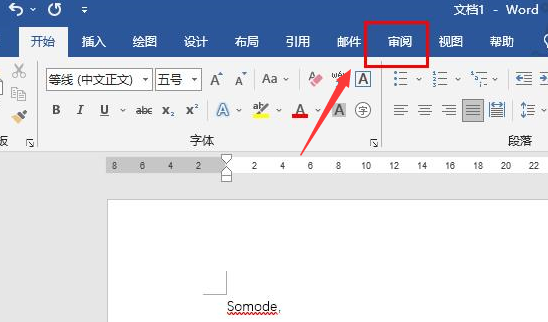
2、随后在该栏目的保护选项中,打开限制编辑面板。
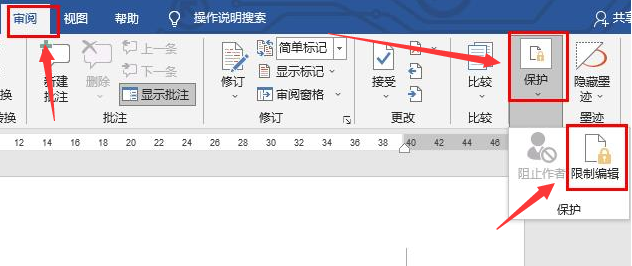
3、鼠标滚动下拉找到停止保护按钮进行点击。
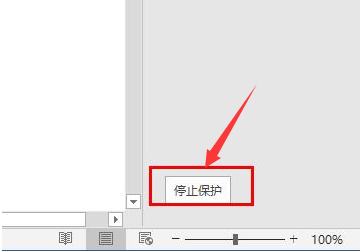
4、最后输入文档的锁定密码进行解除即可。
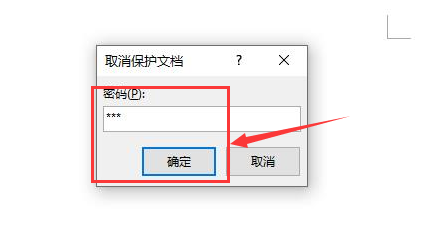
最新文章
Word如何解除内容锁定Word解除内容锁定的方法
2023-09-19Win11缺少dll文件重装系统有用吗
2023-09-19老电脑装什么系统好用老旧电脑安装系统推荐
2023-09-19全自动一键重装系统Win10教程 一键自动重装Win10系统步骤
2023-09-19不用官网下载镜像怎么重装系统教程
2023-09-19ofd文件是什么ofd文件怎么打开
2023-09-19ofd文件如何转换成pdf格式ofd文件转换成pdf格式的方法
2023-09-19ofd文件怎么转换成wordofd文件转换成word的方法
2023-09-19Win11 WPS怎么设置为默认如何将wps设置为默认办公软件
2023-09-19老旧电脑卡怎么重装系统
2023-09-19发表评论